โดยปกติเวลาติดตั้ง Oracle Database เราจะสามารถทำการสร้าง Database พร้อมกันได้เลย แต่จะไม่สามารถเลือกให้ติดตั้ง Sample Schema ได้ จะเหมาะกับการสร้าง Database เพื่อพร้อมใช้งานเลย แต่ถ้าต้องการลง Oracle Database แล้วใช้ Sample Schema แนะนำให้เลือกติดตั้งเฉพาะ Oracle Software แล้วมาสร้าง Database ด้วย DBCA ภายหลัง โดยสามารถใช้ DBCA ติดตั้งได้ทั้งบน Windows และ Linux
Get Started
- เปิดโปรแกรม Database Configuration Assistant
# dbca- เลือก Create a Database แล้วคลิก Next
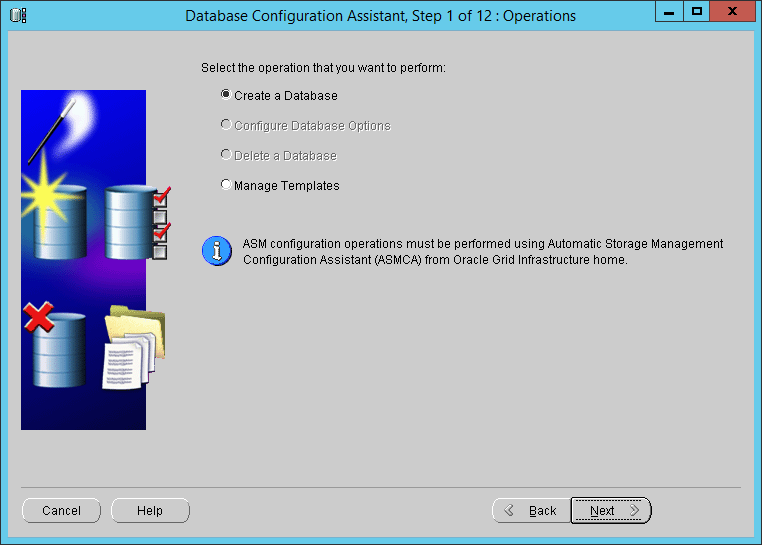
- เลือก General Purpose or Transaction Processing แล้วคลิก Next
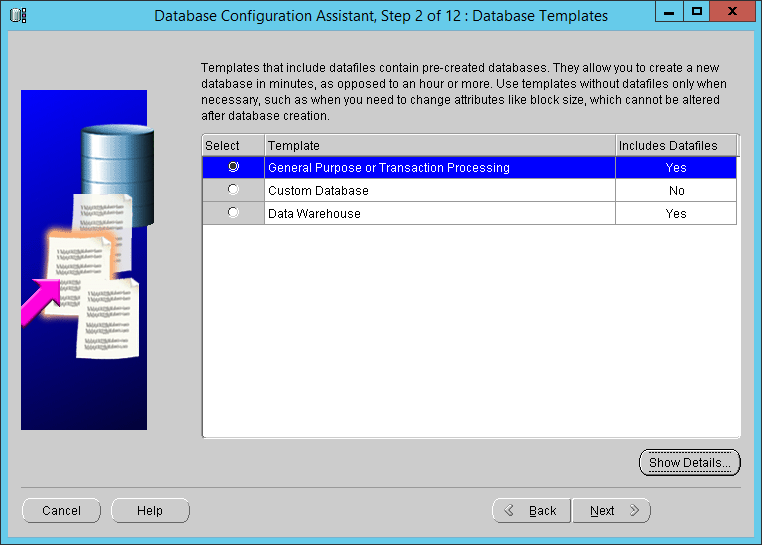
- กำหนด Global Database Name และ SID แล้วคลิก Next
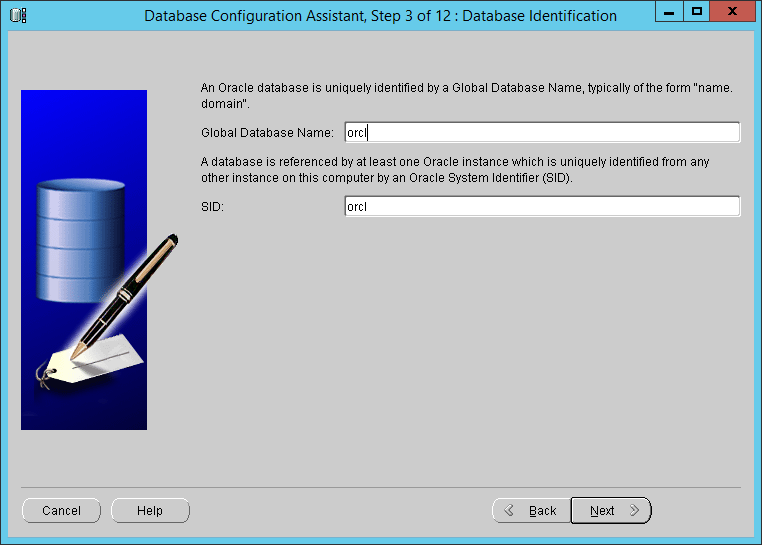
- คลิก Next
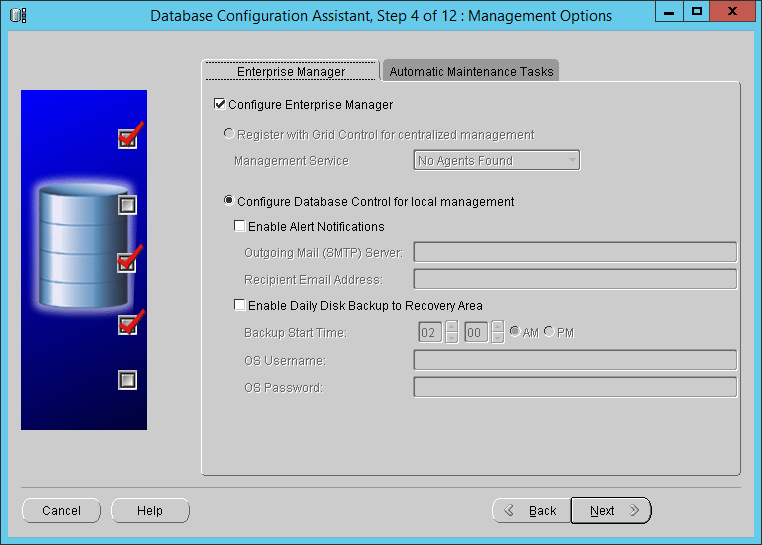
- เลือก Use the Same Administrative Password for a All Accounts แล้วทำการกรอก Password แล้วคลิก Next
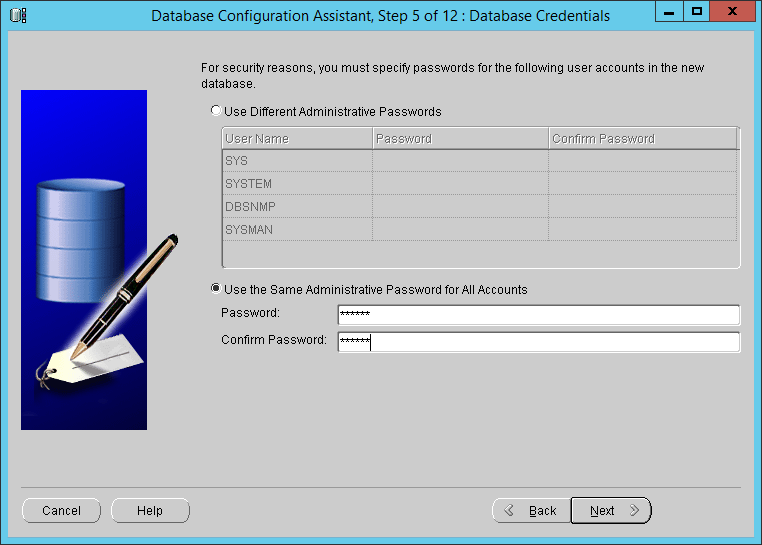
- คลิก Yes
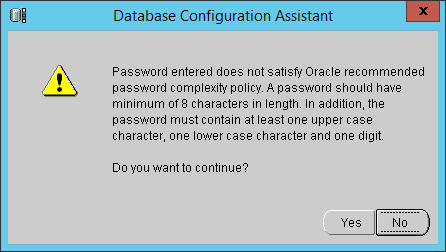
- เลือก Storage Type เป็น File System แล้วคลิก Next
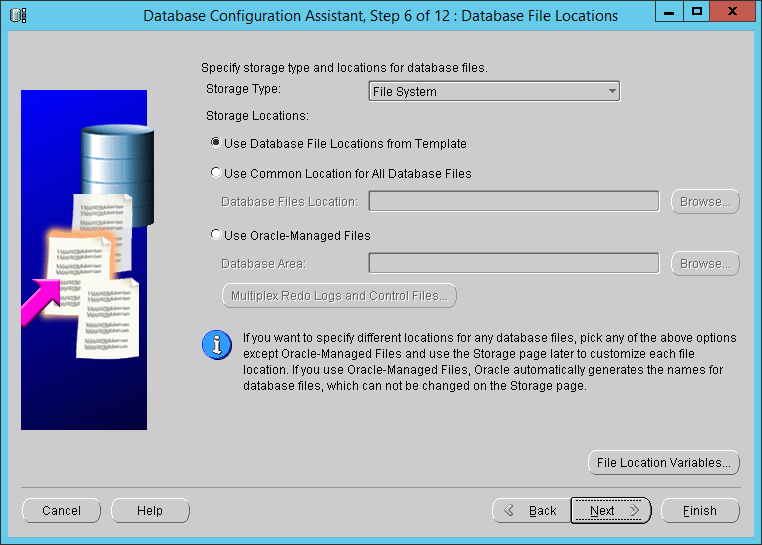
- คลิก File Location Variables เพื่อดูที่เก็บไฟล์ แล้วคลิก OK

- เลือกเปิด Flash Recovery Area เพื่อใช้ในการกู้คืนข้อมูล ส่วน Archiving ยังไม่ต้องเปิดก็ได้ แล้วคลิก Next
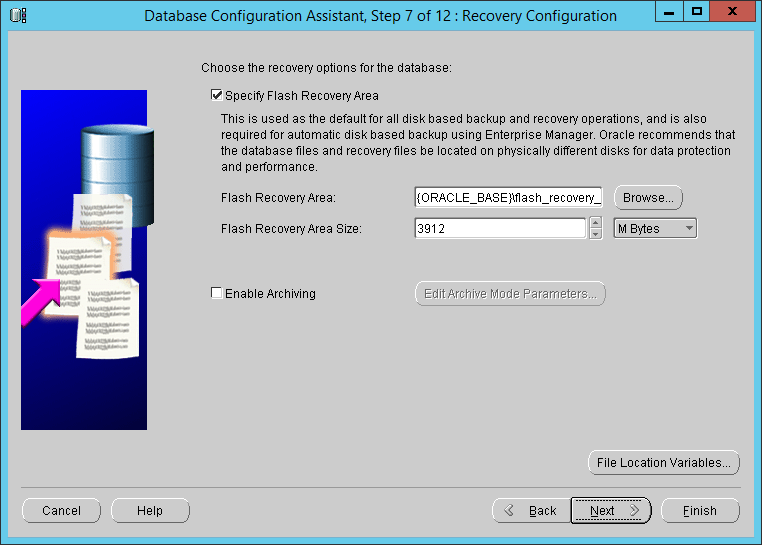
- เลือก Sample Schemas แล้วคลิก Next
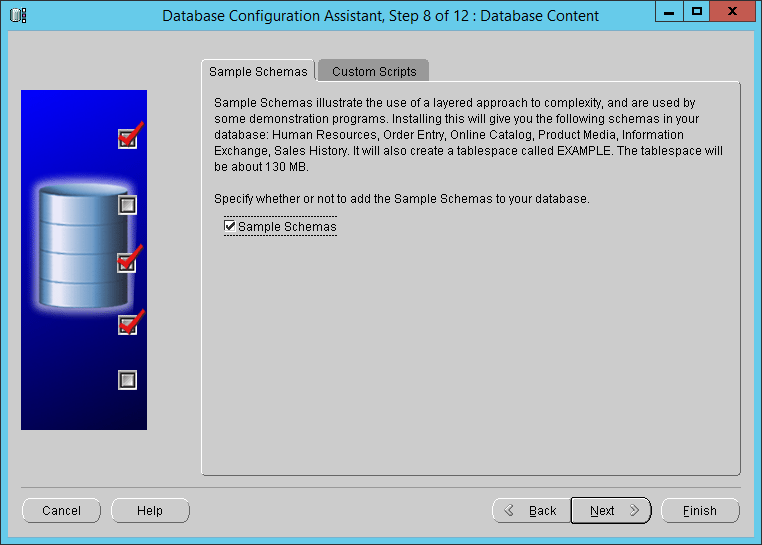
- คลิก Character Sets
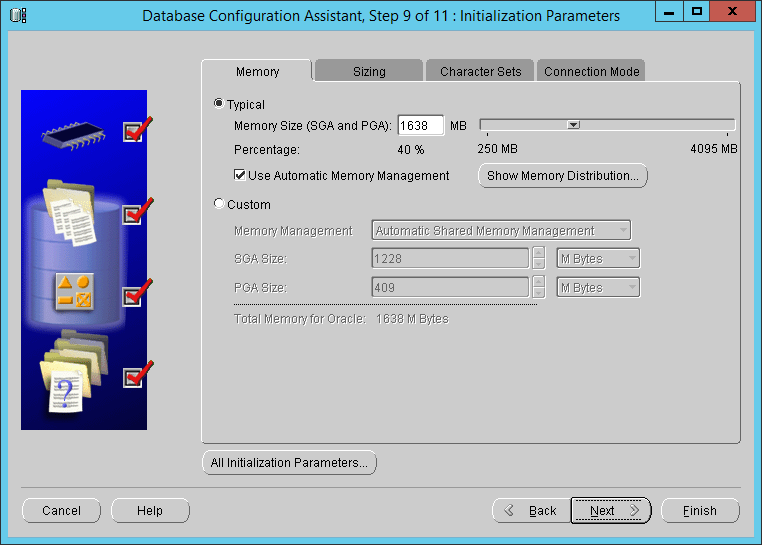
- เลือก Database Character Ser เป็น TH8TISASCII แล้วคลิก Next
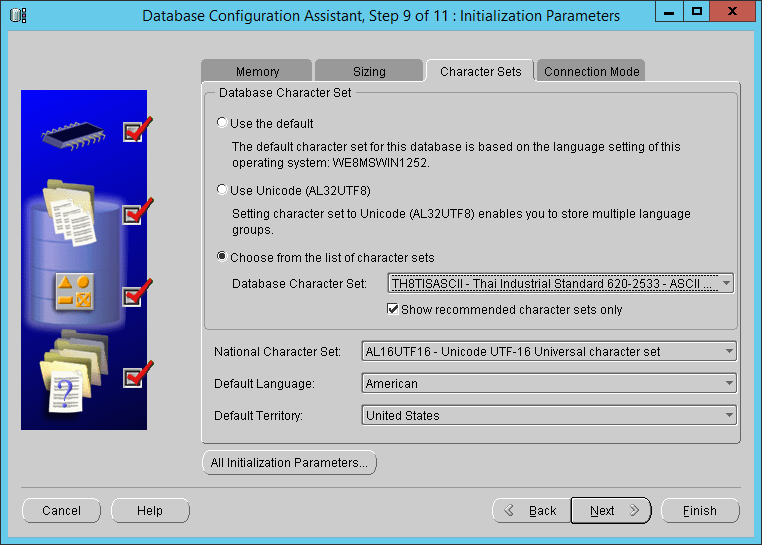
- Database Configuration Assistant จะทำการสร้าง Object ได้แก่ Control File, Tablespace, Data File, Rollback Segment และ Redo Log แล้วคลิก Next
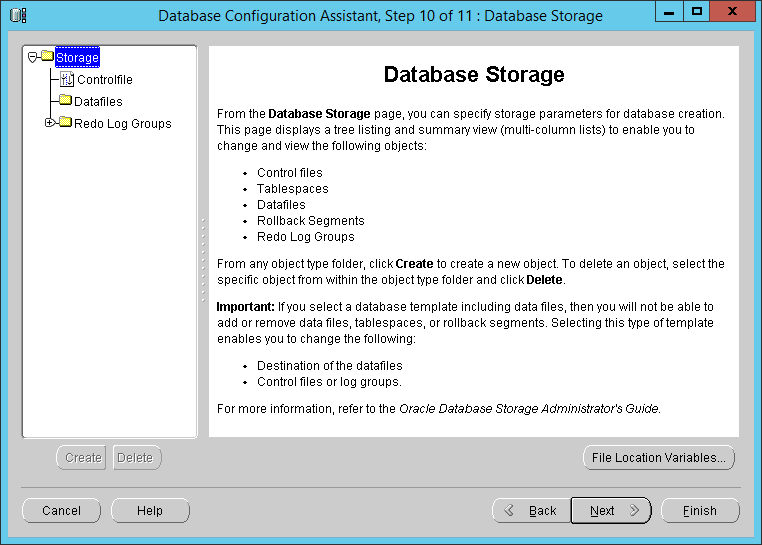
- เลือก Create Database แล้วคลิก Finish เพื่อทำการติดตั้ง
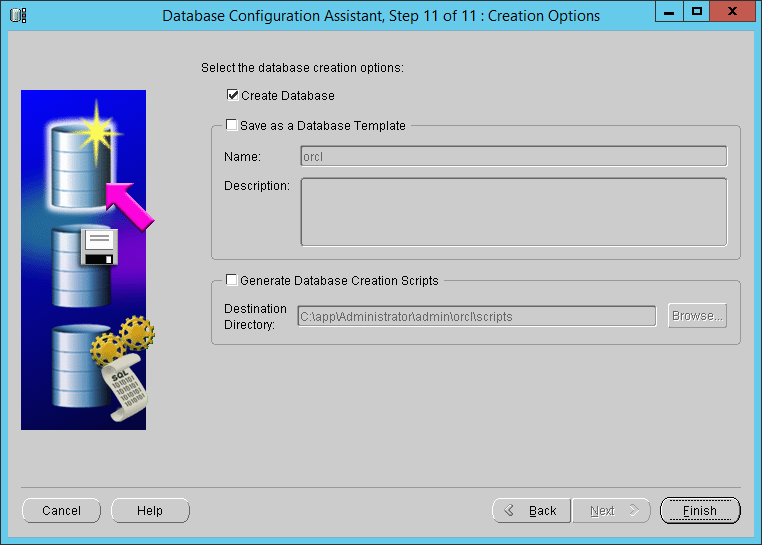
- จะแสดง Summary ขึ้นมา แล้วคลิก OK
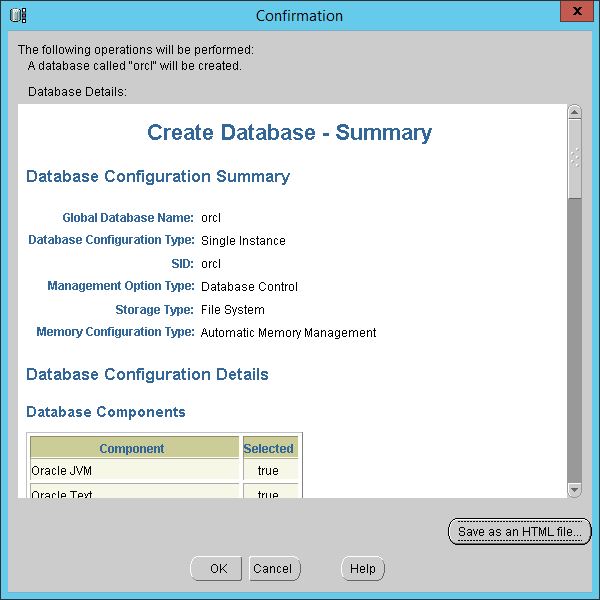
- รอจนติดตั้งเสร็จ
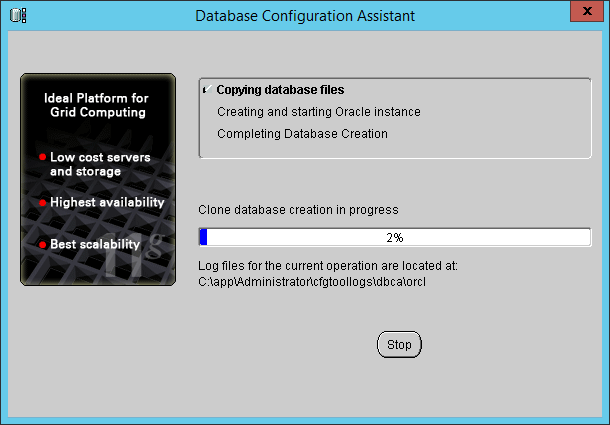
- จะแสดงรายละเอียด Database Information ที่ได้ทำการสร้าง คลิก Password Management
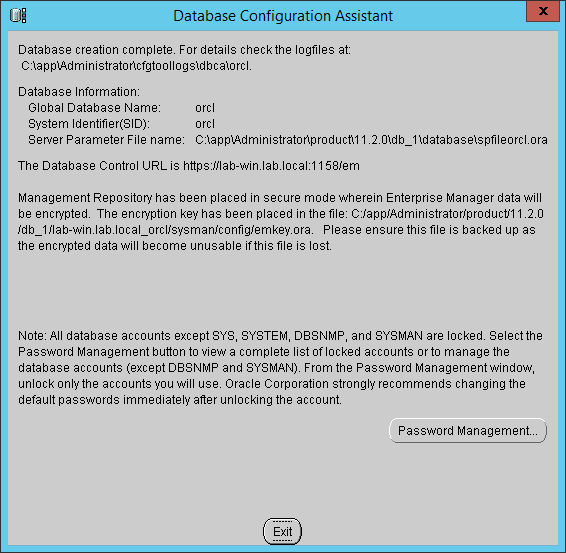
- ทำการ Unlock Account ที่ต้องการใช้งานและกำหนด Password แล้วคลิก OK
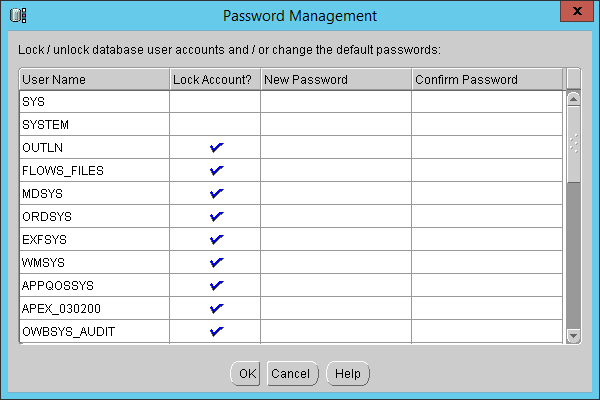
- ลองใช้ SQL Developer ทำการ Connect Database ด้วย User ที่เราต้องการ
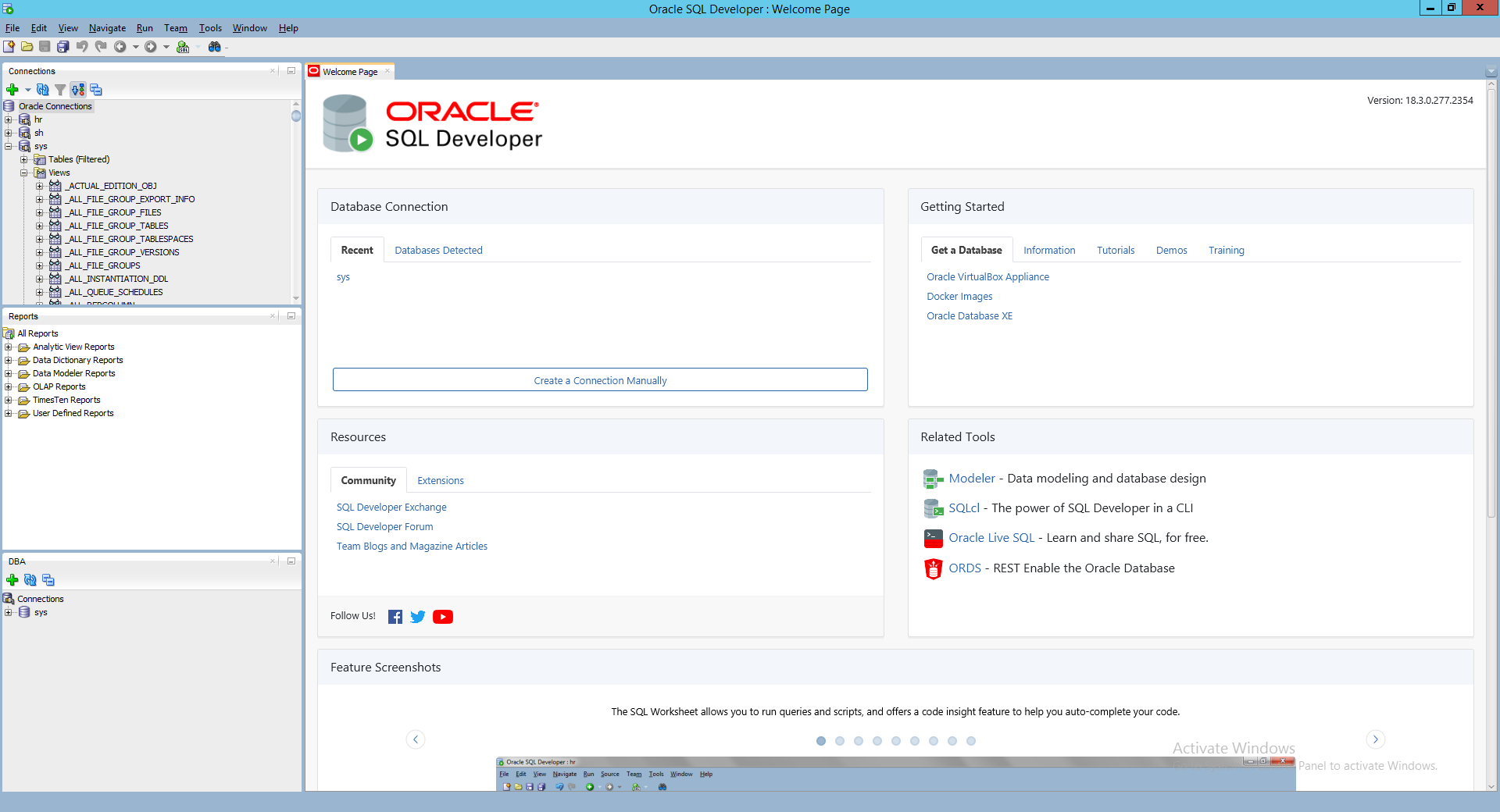
Tagged: DBCA
Leave a Reply